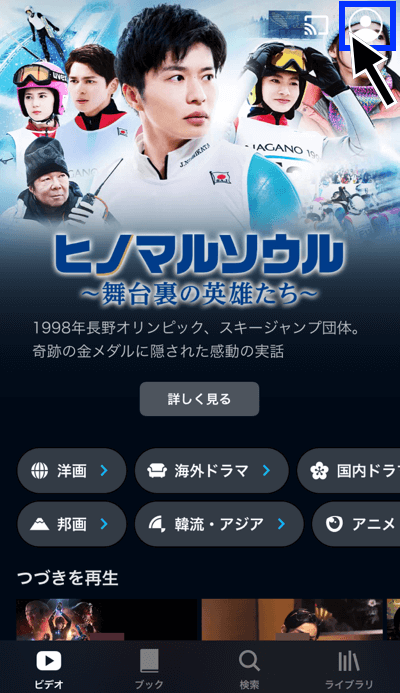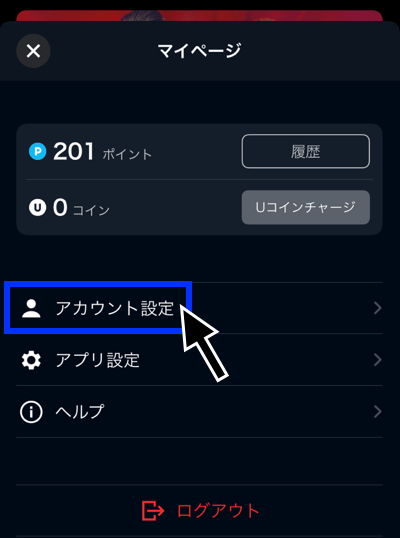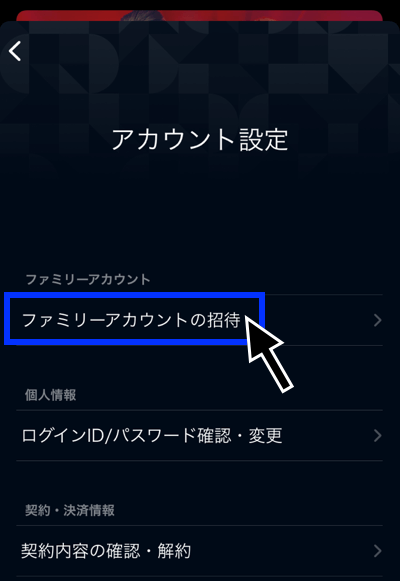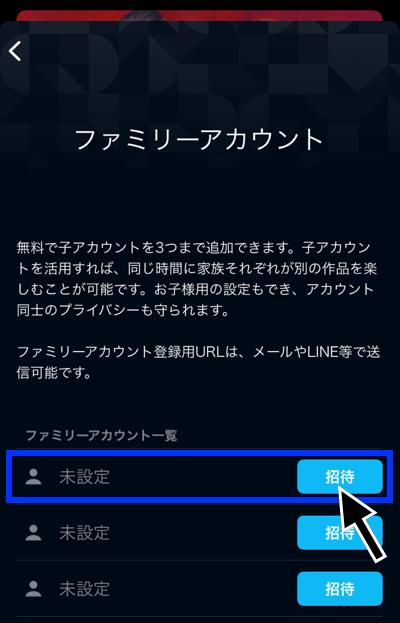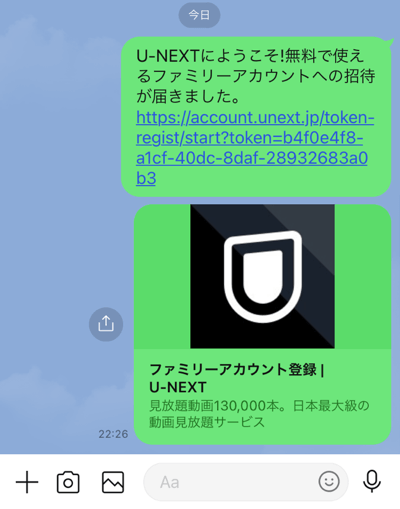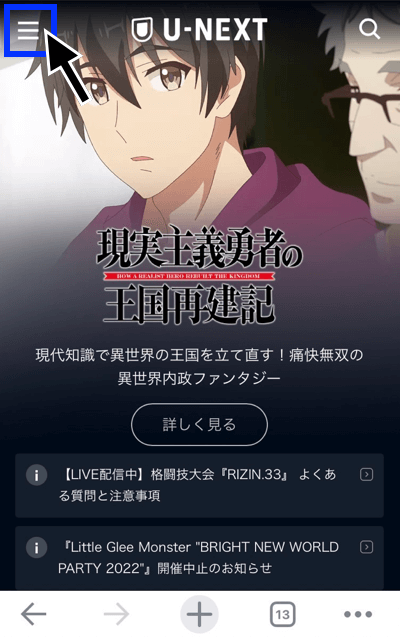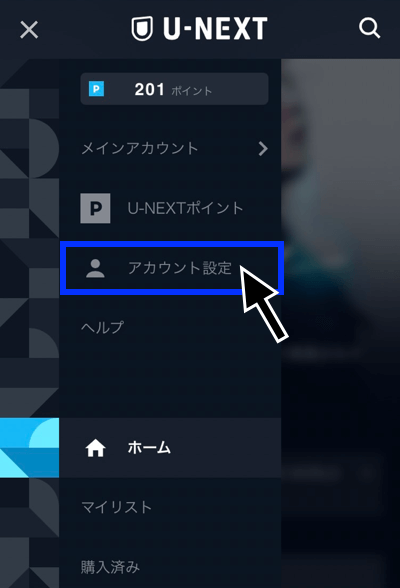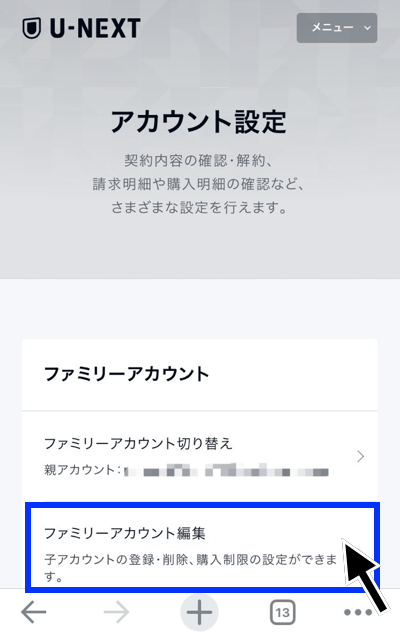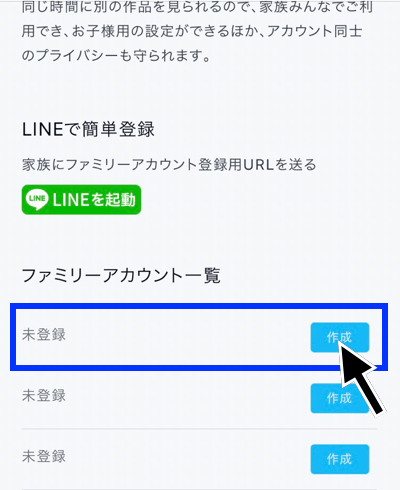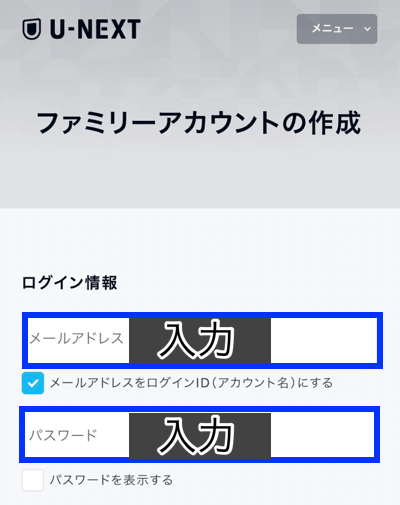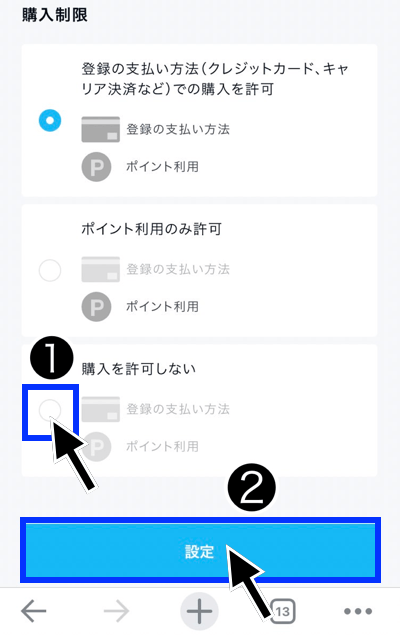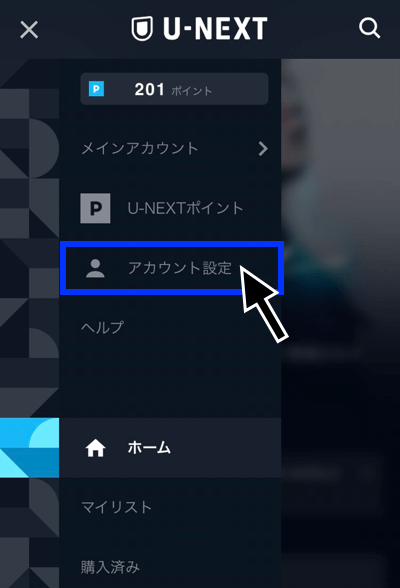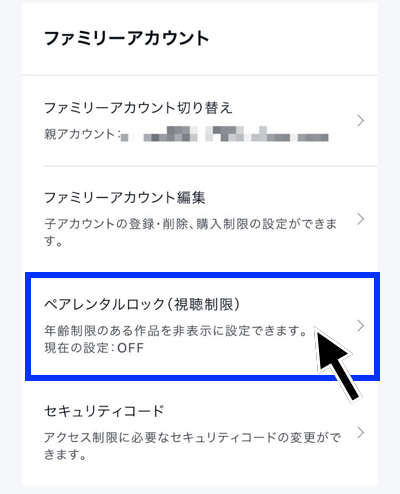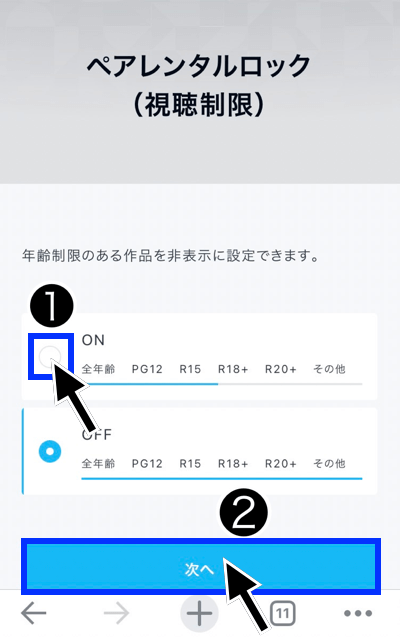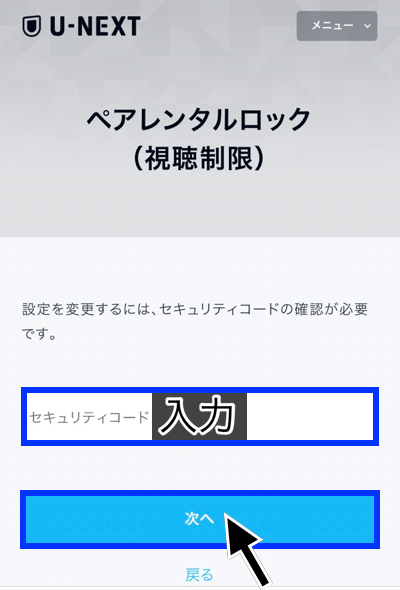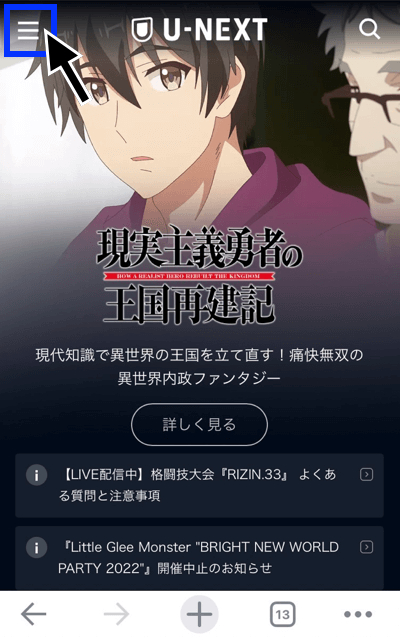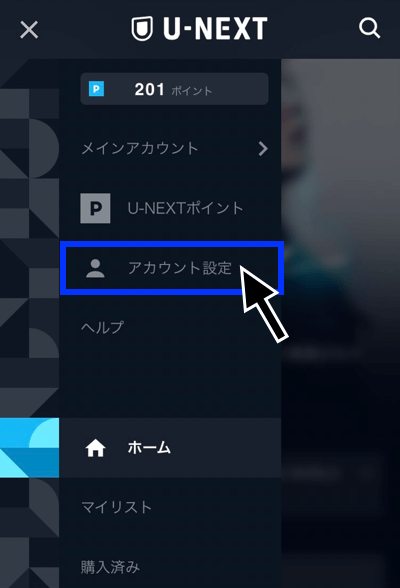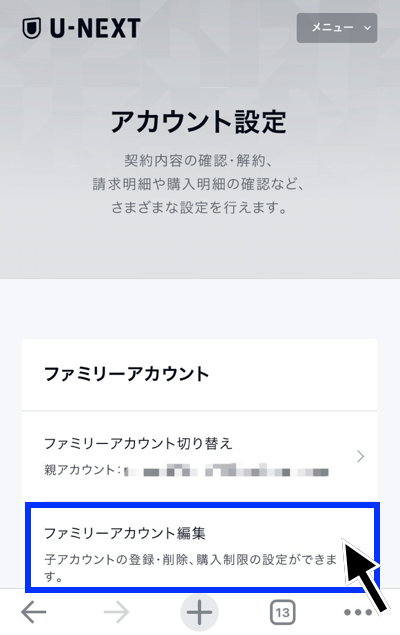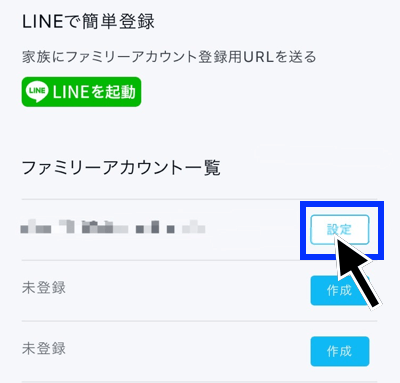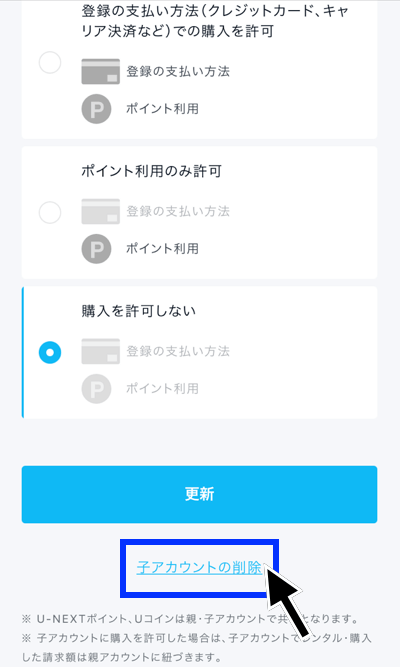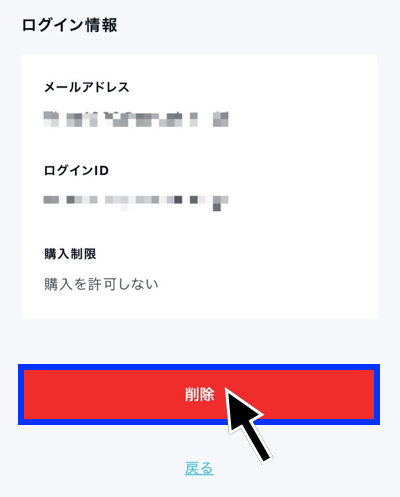- 「U-NEXTのファミリーアカウントって何?」
- 「子アカウントの設定方法が知りたい」
と思われている方向けにこの記事では、ファミリーアカウントの説明から設定方法まで詳しく解説していきます。
また、ファミリーアカウントを利用した際のメリットやデメリットまでお伝えしていきますので、利用する際の参考にしてみてください。
U-NEXTのファミリーアカウントとは?
U-NEXTのファミリーアカウントとは、親アカウントとは別に子アカウントを作れる機能です。
子アカウントでログインすることで、動画作品などを他のデバイスで視聴できるようになります。
ファミリーアカウントの概要を表にまとめると以下の通りです。
| アカウント数 | 最大4つまで(親1つ、子3つの合計4つ) |
| 共有できるもの |
|
| 利用料金 | 1人あたり、実質約547円で利用できる |
| その他 | U-NEXTポイントも共有できる |
こちらの表が、ファミリーアカウントを利用した際の内容です。
アカウント数は最大4つまで利用でき、親アカウント1つ、子アカウント3つが作成できます。
動画作品以外にも、漫画や小説、雑誌などの電子書籍まで家族と共有できる点は、他の動画配信サービスにはない魅力の1つです。
また、月額2,189円(税込)を4人で割ると、1人あたりおおよそ547円であり、U-NEXTのサービスを実質的に安く利用できるためお得な方法だと言えます。
ただし、子アカウントに関しては一部制限があるため、親アカウント同様の使い方はできない点には注意が必要です。
利用する際は、誰が親アカウントにするのかを考えて利用しましょう。
U-NEXTの子アカウントの設定方法
ここではファミリーアカウントを利用する際の、子アカウントの設定方法を説明していきます。
設定方法には、
の2つがあります。
アプリで設定する方法
1.アプリを起動後、アプリ右上にある人型アイコンをタップ
2.『アカウント設定』をタップ
3.『ファミリーアカウントの招待』をタップ
4.ファミリーアカウント一覧から『招待』をタップ
5.招待したい相手を選択して送信
受取った側は、上の画像のようにURLが届きますので、タップして必要事項を入力すれば設定完了です。
ブラウザで設定する方法
1.左上の『≡』マークをタップして『アカウント設定』を選択
2.ファミリーアカウント『編集』をタップ
3.ファミリーアカウント一覧の『作成』をタップ
4.追加するアカウントのメールアドレスとパスワードを設定する
5.購入制限を設定して更新ボタンをタップすれば完了です
アプリ同様にURLを送信して、招待することも可能です。
U-NEXTの子アカウントにペアレンタルロック(視聴制限)を適用する方法
U-NEXTは、子アカウントに視聴制限を設定できます。
お子さまが誤って大人向けの作品を視聴するのを防げるため、お子さまのために子アカウントを作る方は、事前に設定方法を確認しておきましょう。
ペアレンタルロックを適用する方法は以下の通りです。
1.ブラウザから『アカウント設定』をタップ
2.『ペアレタンタルロック(視聴制限)』をタップ
3.『ON』を選択して、『次へ』をタップ
4.セキュリティコードを入力して『次へ』をタップ
これでペアレンタルロックは設定完了です。
U-NEXTの子アカウントの削除方法
続いて、登録した子アカウントを削除する方法をお伝えします。
削除方法は以下の通りです。
1.U-NEXTの左上の『≡』をタップして『アカウント設定』を選択
2.『ファミリーアカウント編集』をタップ
3.削除したいアカウントの隣にある『設定ボタン』をタップ
4.ファミリーアカウントの変更画面の下部にある『子アカウントの削除』をタップ
5.ログイン情報に間違いがないか確認後『削除ボタン』をタップして削除完了
U-NEXTのファミリーアカウントのメリット
ここではファミリーアカウントのメリットをお伝えしていきます。
ファミリーアカウントを登録した際のメリットは以下の通りです。
こちらの4つを詳しく説明していきます。
ペアレンタルロック機能が使える
ペアレンタルロック機能とは、大人向け作品など年齢制限がある作品を視聴できないようにする機能のことです。
家族で共有してもペアレンタルロックを設定することで、お子さまが誤って18歳以上向けの作品を視聴する心配がない点はメリットと言えます。
購入制限ができる
ファミリーアカウントを登録する際に、購入制限ができます。
制限内容は以下の3つを選べます。
- クレジットカード、キャリア決済などの購入を許可
- ポイントを利用して購入する方法だけを許可
- 購入全てを許可しない
購入制限を設定すれば、ご自身が利用されているクレジットカードなどの支払いを無断で他の家族に利用される心配がなくなります。
また貯めたポイントも利用できないようにする設定もあります。家族で共有する際に、心配であれば『購入全てを許可しない』を選ぶのがおすすめです。
同時再生ができる
ファミリーアカウントを作れば、親アカウントと子アカウント合わせて、4つのデバイスで同時に動画の再生ができます。
ただし、同じタイトルの作品に関しては、同時再生はできません。別の動画であればそれぞれの端末で視聴できる点は、家族全員が楽しめるメリットと言えます。
視聴履歴を削除できる
他の動画配信サービスでは視聴履歴を削除できないものもありますが、U-NEXTは視聴した作品の履歴を削除できるため、メリットがあります。
U-NEXTのファミリーアカウントのデメリット
続いて、デメリットは以下の通りです。
以上のデメリットを1つずつ説明していきます。
子アカウントの権限が少ない
親アカウントは購入や視聴における制限はありません。
しかし、子アカウントを利用している方にとっては、親アカウントの設定により、視聴制限や購入制限がかかることがある点はデメリットとも言えるでしょう。
購入履歴を見られる可能性がある
U-NEXTで見た作品の視聴履歴は削除できますが、購入履歴は削除できません。
そのため、購入した作品については、履歴を閲覧される可能性があります。購入を知られたくない作品を視聴したい方にとってはデメリットです。
見放題の作品は購入履歴に反映されませんので、見放題のみ使用している方は、視聴履歴だけを削除すればバレる可能性が低くなります。
同じ作品やNHKオンデマンドの同時再生はできない
メリットの同時再生でも触れましたが、同じタイトル作品を同時再生することはできません。
また、NHKオンデマンドの作品に関しても、同時再生ができないため、家族で視聴する動画の好みが被っている場合は注意が必要と言えます。
U-NEXTのファミリーアカウントに関するよくある質問
U-NEXTのファミリーアカウントに関するよくある質問についてまとめました。質問内容は以下の通りです。
それぞれの質問について回答していきます。
親アカウントから子アカウントへ切り替えはできますか?
子アカウントへの切り替えはできます。
切り替え方法は、アカウント設定メニューの、『アカウント切り替え』の項目から変更可能です。
友人などの家族以外でも共有は可能ですか?
友人の場合、規約違反になる可能性があります。U-NEXTの利用規約の該当部分は以下の通りです。
第27条 1.会員は同居の親族が利用するためのアカウントを作成することができます。
第28条 3.会員は、アカウントを第三者に利用させ、または貸与、譲渡、売買等しないものとします。
このように、親族が利用することを想定した規約になっていることがわかり、アカウントを第三者に利用させることを禁止しています。
もし友人に共有した場合、規約違反に該当し、サービスの利用を停止させられる可能性もあるため、友人との共有はおすすめしません。
親アカウントから他のデバイスでも視聴できますか?
可能です。
2つのデバイスで親アカウントでログインすることはできませんが、普段使っているデバイスからログアウトし、他のデバイスでログインして視聴することは可能です。
2つのデバイスでログインしようとすると、「同じアカウントで同時に複数の端末で再生することはできません」と画面に表示されます。
まとめ
U-NEXTのファミリーアカウント(子アカウント)の設定方法から、削除する方法までお伝えしてきました。
U-NEXTは日本最大級の動画配信サービスで、見放題作品数は国内No.1です。
他の動画配信サービスと比較して月額料金が高いものの、家族4人で利用すれば、実質約547円で利用できるため、非常にコスパが良いサービスと言えます。
お伝えしたメリットやデメリットを、理解した上で家族で動画を楽しんでみてください。
▶︎ U-NEXTの評判は有料ばかりで悪い?利用者のリアルな口コミでわかるメリットとデメリット
▶︎ U-NEXTの料金は高い?月額プランや支払い方法まで徹底解説
▶︎ U-NEXTの解約・退会方法を画像付きで解説!無料トライアル解約時の注意点は?
U-NEXTの子アカウントの設定・削除方法等について https://video.unext.jp/ より説明に必要な画像を引用